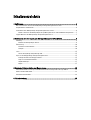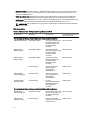Dell EqualLogic Management Pack Version 5.0 For Microsoft System Center Operations Manager Benutzerhandbuch
- Typ
- Benutzerhandbuch

Dell EqualLogic Storage Management Pack Suite
Version 5.0 für Microsoft System Center Operations
Manager und System Center Essentials
Benutzerhandbuch

Anmerkungen, Vorsichtshinweise und
Warnungen
ANMERKUNG: Eine ANMERKUNG liefert wichtige Informationen, mit denen Sie den Computer besser einsetzen
können.
VORSICHT: Ein VORSICHTSHINWEIS macht darauf aufmerksam, dass bei Nichtbefolgung von Anweisungen eine
Beschädigung der Hardware oder ein Verlust von Daten droht, und zeigt auf, wie derartige Probleme vermieden
werden können.
WARNUNG: Durch eine WARNUNG werden Sie auf Gefahrenquellen hingewiesen, die materielle Schäden,
Verletzungen oder sogar den Tod von Personen zur Folge haben können.
©
2013 Dell Inc. Alle Rechte vorbehalten.
In diesem Text verwendete Marken:
Dell
™
, das Dell Logo,
Dell Boomi
™
,
Dell Precision
™
,
OptiPlex
™
,
Latitude
™
,
PowerEdge
™
,
PowerVault
™
,
PowerConnect
™
,
OpenManage
™
,
EqualLogic
™
,
Compellent,
™
KACE
™
,
FlexAddress
™
,
Force10
™
,
Venue
™
und
Vostro
™
sind Marken von Dell Inc.
Intel
®
,
Pentium
®
,
Xeon
®
,
Core
®
und
Celeron
®
sind eingetragene Marken der Intel Corporation in den USA
und anderen Ländern.
AMD
®
ist eine eingetragene Marke und
AMD Opteron
™
,
AMD Phenom
™
und
AMD Sempron
™
sind Marken von
Advanced Micro Devices, Inc.
Microsoft
®
,
Windows
®
,
Windows Server
®
,
Internet Explorer
®
,
MS-DOS
®
,
Windows Vista
®
und
Active Directory
®
sind Marken oder eingetragene Marken der Microsoft Corporation in den USA und/oder anderen Ländern.
Red Hat
®
und
Red Hat
®
Enterprise Linux
®
sind eingetragene Marken von Red Hat, Inc. in den USA und/oder anderen Ländern.
Novell
®
und
SUSE
®
sind eingetragene Marken von Novell Inc. in den USA und anderen Ländern.
Oracle
®
ist eine eingetragene Marke von Oracle
Corporation und/oder ihren Tochterunternehmen.
Citrix
®
,
Xen
®
,
XenServer
®
und
XenMotion
®
sind eingetragene Marken oder Marken
von Citrix Systems, Inc. in den USA und/oder anderen Ländern.
VMware
®
,
vMotion
®
,
vCenter
®
,
vCenter SRM
™
und
vSphere
®
sind
eingetragene Marken oder Marken von VMWare, Inc. in den USA oder anderen Ländern.
IBM
®
ist eine eingetragene Marke von
International Business Machines Corporation.
2013 - 11
Rev. A02

Inhaltsverzeichnis
1 Einführung.................................................................................................................................... 5
Was ist neu in dieser Version der Dell EqualLogic Storage Management Pack Suite?.......................................... 5
Hauptfunktionen und Merkmale............................................................................................................................... 6
Informationen über Dell EqualLogic Storage Management Pack Suite...................................................................6
Details zu den durch die Dell EqualLogic Storage Management Pack Suite modellierten Komponenten........7
Support-Matrix für den Dell EqualLogic Storage Management Pack......................................................................7
2 Verwenden der Dell EqualLogic Storage Management Pack Suite ..................................9
Ermittlung..................................................................................................................................................................9
Ermitteln von Dell EqualLogic-Geräten.............................................................................................................. 9
Überwachung ........................................................................................................................................................ 10
Funktionszustandsindikatoren..........................................................................................................................10
Anzeigen...........................................................................................................................................................10
Tasks.......................................................................................................................................................................15
Starten der EqualLogic Group Manager-GUI...................................................................................................15
Anpassen des Dell EqualLogic Storage Management Pack.................................................................................. 15
Festlegen von Überschreibungsparametern....................................................................................................15
Anpassen von Einheitenmonitoren.................................................................................................................. 15
Objektermittlungen...........................................................................................................................................17
Regeln...............................................................................................................................................................17
3 Relevante Dokumentation und Ressourcen......................................................................... 23
Microsoft Richtlinien für Leistung und Skalierbarkeit für Microsoft Operations Manager 2007 R2...................... 23
Weitere nützliche Dokumente................................................................................................................................ 23
Kontaktaufnahme mit Dell.......................................................................................................................................23
4 Fehlerbehebung.........................................................................................................................25

4

1
Einführung
Die Integration der Dell EqualLogic Storage Management Pack Suite Version 5.0 in die Umgebungen von Microsoft
System Center 2012 R2 Operations Manager, Microsoft System Center 2012 SP1 Operations Manager, System Center
2012 Operations Manager, System Center Operations Manager 2007 R2 und Microsoft System Center Essentials (SCE)
2010 ermöglicht es Ihnen, Ihre Dell EqualLogic PS Series Speicher-Arrays (EqualLogic Speicher-Arrays) zu überwachen
und ihre Verfügbarkeit zu gewährleisten.
VORSICHT: Führen Sie die in diesem Dokument genannten Verfahren zum Schutz vor Datenbeschädigung und/
oder -verlust nur dann aus, wenn Sie über das entsprechende Wissen und die nötige Erfahrung bei der
Verwendung von Microsoft Windows-Betriebssystemen sowie Microsoft System Center 2012 R2 Operations
Manager, Microsoft System Center 2012 SP1 Operations Manager, Microsoft System Center 2012 Operations
Manager, Microsoft System Center Operations Manager 2007 R2 und Microsoft System Center Essentials 2010
verfügen.
ANMERKUNG: Alle in diesem Handbuch enthaltenen Verweise auf Operations Manager gelten für Microsoft
System Center 2012 R2 Operations Manager, Microsoft System Center 2012 SP1 Operations Manager, Microsoft
System Center 2012 Operations Manager, Microsoft System Center Operations Manager 2007 R2 und Microsoft
System Center Essentials 2010, sofern nicht anders angegeben.
Die in der selbstextrahierenden ausführbaren Datei enthaltene readme (Infodatei) enthält die aktuellsten Informationen
zum Management Pack sowie Informationen zu bekannten Problemen. Die aktuelle Infodatei steht unter dell.com/
support/manuals zur Verfügung.
Was ist neu in dieser Version der Dell EqualLogic Storage
Management Pack Suite?
Neue Funktionen Funktionalität
System Center 2012 Operations Manager Unterstützt Dell EqualLogic Storage Management Pack
Suite auf Systemen, die System Center 2012 R2 Operations
Manager, System Center 2012 SP1 Operations Manager
und System Center 2012 Operations Manager ausführen.
Windows-Server Windows Server 2012 R2 als Betriebssystem des
Verwaltungsservers
Aktuelle Plattform und aktuelle EqualLogic Firmware-
Versionen
Unterstützt Dell EqualLogic PS4110, PS-M4110 und
PS6110.
EqualLogic Firmware-Versionen 5.1, 5.2 und 6.0.
Feature Monitoring Dashboard (Funktionsüberwachungs-
Dashboard)
Mit dieser Funktion können Sie alle Management Packs
und deren Abhängigkeiten, die von einer bestimmten
Überwachungsfunktion benötigt werden, importieren,
aktualisieren und entfernen.
Unterstützung für geclusterten Remote Management
Server (RMS)
Überwacht Dell EqualLogic-Geräte auf OpsMgr 2007 R2
geclustertem RMS.
5

Neue Funktionen Funktionalität
Warnungen
Unterstützung für SNMP-Warnungen
• RFC 1157-Traps
• SCSI-Traps
• iSCSI-Traps
Eine vollständige Liste der Warnungen steht unter Rules
(Regeln) zur Verfügung.
Bestandslistenattribute Unterstützt die folgenden Bestandslistenattribute:
• Speicherpool-Leihen aktiviert (für Speicherpool)
• Volume-Wiederherstellung aktiviert (für Gruppe)
• Mitgliedsgehäuse-Markierungen (für Mitglieds-Array)
• Data Center Bridging Capability (Daten-Center-
Bridging-Funktion) (für Ethernet-Schnittstelle)
Hauptfunktionen und Merkmale
Funktion Funktionalität
Ermittlung und Überwachung Unterstützung der Ermittlung und Überwachung von Dell
EqualLogic-Geräten mit unterstützten Firmwareversionen.
Starten der EqualLogic Group Manager-GUI Startet die EqualLogic Group Manager-GUI für eine
Gruppe von der OpsMgr-Konsole.
Warnungen von Dell EqualLogic-Geräten Zeigt die SNMP (Simple Network Management Protocol)-
basierten Hardware-Warnungen für die überwachten Dell
EqualLogic-Geräte in der Ansicht Alerts (Warnungen) der
OpsMgr-Konsole an.
Konfigurierbare Überwachungsebene Überwachung und Anzeige des konsolidierten
(zusammengefassten) Überwachungsstatus von
Komponenten.
Weitere Informationen finden Sie unter Details Of
Components Modelled By The Dell EqualLogic Storage
Management Pack Suite (Details zu den durch die Dell
EqualLogic Storage Management Pack Suite modellierten
Komponenten).
Informationen über Dell EqualLogic Storage Management Pack
Suite
Unterstützte OpsMgr-Version Management Pack Abhängigkeit
OpsMgr 2007 R2 und SCE 2010 Dell EqualLogic (SCOM 2007 R2/SCE
2010) MP
Dell Base Hardware Library MP
Dell Common Operations Library
Dell EqualLogic Model MP
Dell EqualLogic Operations Library
MP
Dell EqualLogic View MP
Dell EqualLogic Monitoring Library
OpsMgr 2012 und OpsMgr 2012 SP1 Dell EqualLogic (SCOM 2012) MP
6

Unterstützte OpsMgr-Version Management Pack Abhängigkeit
Dell EqualLogic Detailed Monitoring
On - Overrides Management Pack
Details zu den durch die Dell EqualLogic Storage Management Pack Suite modellierten
Komponenten
Die Dell EqualLogic Storage Management Pack Suite besteht aus skalierbarer und detaillierter Funktion. Die folgende
Tabelle führt die Komponenten auf, die durch jede Funktion modelliert wurden.
Überwachungsfunktion Komponentendetails
Dell EqualLogic Scalable Monitoring (skalierbare
Überwachung)
Stellt die volle Bestandsliste für die Dell EqualLogic-
Geräte zur Verfügung. Enthält die Einheitenmonitore für
alle Komponenten der Dell EqualLogic-Geräte, aber
ermöglicht die Einheitenüberwachung nur bis zu den
folgenden Gruppen:
• Speicherpoolgruppe – überwacht die
Speicherpoolgruppe und zeigt den Zustand als
konsolidierten Zustand aller Arraymitglieder der Dell
EqualLogic-Gruppe an.
• Volumengruppe – überwacht die Volumengruppe und
zeigt den Zustand als konsolidierten Zustand aller
Arraymitglieder der Dell EqualLogic-Gruppe an.
Dell EqualLogic Detailed Monitoring (detaillierte
Überwachung)
Aktiviert Einheitenmonitore bis zur Ebene der
Komponentengruppen von Dell EqualLogic-Geräten. Der
Zustand der folgenden Komponentengruppen wird
angezeigt:
• Controllergruppe – zeigt den konsolidierten Zustand
der Controller an.
• Laufwerkgruppe – zeigt den konsolidierten Zustand
der Laufwerke an.
• Ethernet-Schnittstellengruppe – zeigt den
konsolidierten Zustand der Ethernet-
Schnittstellenkarten an.
• Stromversorgungsgruppe – zeigt den konsolidierten
Zustand der Stromversorgungsmodule und -lüfter an.
• Sensorgruppe – zeigt den konsolidierten Zustand der
Lüfter- und Temperatursensoren an.
Support-Matrix für den Dell EqualLogic Storage Management Pack
Die folgende Tabelle führt die Support-Versionen von OpsMgr, Dell EqualLogic-Geräten und EqualLogic Firmware-
Versionen auf.
Unterstützte OpsMgr-Versionen
• System Center 2012 R2 Operation Manager
• System Center 2012 SP1 Operation Manager
• System Center 2012 Operation Manager
• System Center Operation Manager 2007 R2
7

• System Center Essentials 2010
Unterstützte EqualLogic-Controller-Firmwareversionen
• 5.1.x
• 5.2.x
• 6.0.x
Unerstützte Dell EqualLogic-Geräte
• PS4000
• PS4100
• PS4110
• PS-M4110
• PS5000
• PS5500
• PS6000
• PS6010
• PS6100
• PS6110
• PS6500
• PS6510
8

2
Verwenden der Dell EqualLogic Storage
Management Pack Suite
Dieses Kapitel beschreibt die verschiedenen Funktionen, die Sie auf OpsMgr mittels der Dell Dell EqualLogic Storage
Management Pack Suite Version 5.0 ausführen können.
Der Management Pack ermöglicht Ihnen das Folgende:
• Ermittlung und detaillierte Bestandserfassung aller EqualLogic-Gruppen. Weitere Informationen finden Sie unter
Discovery (Ermittlung).
• Überwachen des Zustands der EqualLogic-Gruppen und ihrer Komponenten. Weitere Informationen finden Sie unter
Monitoring (Überwachung).
• Starten der EqualLogic Group Manager-GUI als Aufgabe von der OpsMgr-Konsole. Weitere Informationen finden Sie
unter Launching EqualLogic Group Manager GUI (Starten der EqualLogic Group Manager-GUI).
• Anpassen der Parameter zur Ermittlung, Überwachung und Ereignisprotokollierung der ermittelten Dell EqualLogic-
Systeme und -Geräte. Weitere Informationen finden Sie unter Customizing the EqualLogic Storage Management
Pack (Anpassen des EqualLogic Storage Management Pack).
Ermittlung
Der Management Pack ermittelt Dell EqualLogic-Geräte, die in der Liste der Network Devices (Netzwerkgeräte) von
OpsMgr enthalten sind.
Ermitteln von Dell EqualLogic-Geräten
So ermitteln Sie ein Dell EqualLogic-Gerät:
1. Melden Sie sich am System mit einem Konto an, welches zur Rolle der OpsMgr-Administratoren für die
Managementgruppe gehört.
2. Starten Sie die OpsMgr-Konsole, und klicken Sie auf Administration.
3. Erweitern Sie Administration → Network Management (Netzwerkverwaltung).
4. Klicken Sie mit der rechten Maustaste auf Network Devices (Netzwerkgeräte) und wählen Sie aus dem Popup-
Menü die Option Discovery Wizard (Ermittlungsassistent) aus.
5. Wählen Sie im Menü des Computer and Device Management Wizard (Computer- und Gerätemanagement-
Assistenten) Network Devices (Netzwerkgeräte) aus und klicken Sie auf Next (Weiter).
Befolgen Sie die Anweisungen auf dem Bildschirm, um ihre Dell EqualLogic-Geräte zu ermitteln. Weitere
Informationen finden Sie in der Microsoft Dokumentation für OpsMgr unter technet.microsoft.com.
ANMERKUNG: Wenn für die Gruppe kein Management-Netzwerk konfiguriert ist, dürfen Sie nur die
EqualLogic-Gruppen-IP-Adresse verwenden, um die Ermittlung der Geräte durchzuführen. Wenn das Gerät
für den Management-Modus konfiguriert ist, verwenden Sie zur Ermittlung die EqualLogic-Management-IP.
9

Überwachung
Mit der Dell EqualLogic Storage Management Pack Suite Version 5.0 können Sie die ermittelten Dell EqualLogic-Geräte
überwachen. Die Health Status Indicators (Funktionszustandsindikatoren) helfen Ihnen dabei, den Status Ihrer Dell
EqualLogic-Geräte auf dem Netzwerk zu überwachen.
Die Überwachung von Dell EqualLogic-Geräten umfasst die folgenden Funktionen:
• Zustand der Dell EqualLogic-Gruppe und ihrer Komponenten.
– Wenn Sie die skalierbare Funktion von Dell EqualLogic importieren, können Sie den Funktionszustand der
Speicherpoolgruppe und Volumengruppe überwachen.
– Wenn Sie die detaillierte Funktion von Dell EqualLogic importieren, können Sie den Funktionszustand von
EqualLogic-Mitgliedern und seinen Komponentengruppen überwachen.
• Verarbeiten der SNMP-Warnungen für die Ereignisse, die von Dell EqualLogic-Geräten empfangen werden.
ANMERKUNG: Um Traps von einem Dell EqualLogic-Gerät auf einem Verwaltungsserver zu erhalten, muss die
IP-Adresse des Verwaltungsservers der Trap-Zielliste des Geräts hinzugefügt werden. Für einen geclusterten
RMS (in OpsMgr 2007 R2), fügen Sie die Cluster IP-Adresse hinzu.
Funktionszustandsindikatoren
Die folgende Tabelle listet die Symbole auf, die den Funktionszustand der ermittelten Dell EqualLogic-Geräte auf der
OpsMgr-Konsole anzeigen. Weitere Informationen zur Schweregradverbreitung finden Sie in State Views
(Statusanzeigen).
Symbol Funktionsstatus
Normal/OK – Die Komponente arbeitet wie erwartet.
Warnung/Nicht-kritisch — Zeigt an, dass ein Sensor oder
ein anderes Überwachungsgerät eine Messung für die
Komponente ober- oder unterhalb des zulässigen Niveaus
entdeckt hat. Die Komponente funktioniert u. U., könnte
jedoch ausfallen oder nicht vorschriftsmäßig
funktionieren. Die Komponente kann noch funktionieren,
aber sie könnte ausfallen. Zusätzlich kann die Funktion der
Komponente beeinträchtigt sein.
Critical/Failure/Error (Kritisch/Fehlgeschlagen/Fehler)– Die
Komponente ist ausgefallen, oder es steht ein Ausfall
bevor. Die Komponente erfordert unmittelbare
Aufmerksamkeit und muss möglicherweise ausgetauscht
werden. Es ist möglicherweise ein Datenverlust
aufgetreten.
Not Monitored (Nicht überwacht) – Die spezifische
Komponente wird nicht überwacht.
Anzeigen
Sie können die Dell-EqualLogic-Geräte mithilfe von verschiedenen Ansichten überwachen, die die Dell EqualLogic
Storage Management Pack Suite auf der OpsMgr-Konsole bereitstellt.
10

Dazu gehören:
• Warnungsanzeigen
• Übersichtsanzeigen
• Statusanzeigen
Warnungsanzeigen
Die Ansichten Alerts (Warnungen) zeigt Warnungen für die folgenden Ereignisse an:
• SNMP-Traps, die von den einzelnen Dell EqualLogic-Geräten, die Sie überwachen, empfangen werden. Warnungen
sind der Ethernet-Schnittstellenkarte des Geräts zugeordnet.
• Benachrichtigungen über Zustandsänderungen von den Einheitenmonitoren der Volumes- und Laufwerkgruppen.
Diese Warnungen gelten automatisch als gelöst, wenn der Zustand der Gruppen wieder zu normal wechselt.
• Incorrect installation of the Dell EqualLogic Storage Management Pack Suite. (Inkorrekte Installation der Dell
EqualLogic Storage Management Pack Suite.) Diese Warnung wird automatisch aufgehoben, wenn Sie die
Installation repariert haben.
ANMERKUNG: Wenn Sie eine automatisch aufhebbare Warnung manuell schließen, wird sie aus der Ansicht
Alerts (Warnungen) der OpsMgr-Konsole gelöscht und nicht mehr erzeugt.
Anzeigen von Warnungen auf der OpsMgr-Konsole
So zeigen Sie die Warnungen für die von Ihnen überwachten Dell EqualLogic-Geräten an:
1. Klicken Sie in der OpsMgr-Konsole auf Monitoring (Überwachung).
2. Navigieren Sie im Fenster Monitoring (Überwachung) zum Ordner Dell.
3. Erweitern Sie Alerts View (Warnungsansicht) → EqualLogic Device Alerts (EqualLogic-Gerätewarnungen).
In der OpsMgr-Konsole werden die Warnhinweise für alle Arrays angezeigt, die Sie im Fenster EqualLogic Device
Alerts (EqualLogic-Gerätewarnungen) überwachen. Diese Warnmeldungen erfüllen die Kriterien, die Sie im Fenster
Authoring festgelegt haben, wie z.B. Schweregrad, Lösungszustand, Alter oder Warnhinweise, die Ihnen
zugewiesen sind.
4. Wählen Sie eine Warnung aus, um Details im Fenster Alert Details (Warnungsdetails) anzuzeigen.
Verwenden des benutzerdefinierten Felds für SNMP-Warnungen
Sie können das Custom Field 1 (Benutzerdefiniertes Feld 1) verwenden, um SNMP-Warnungen, die von einer
EqualLogic-Gruppe oder einem -Mitglied empfangen werden, anzuzeigen. Das Custom Field 1 (Benutzerdefiniertes Feld
1) besteht aus einer Kombination des EqualLogic-Gruppennamens und des EqualLogic-Mitgliednamens, die jeder
Warnung hinzugefügt wird. Sie können die Alerts Views (Anzeige der Warnungen) nach diesem Feld sortieren, um die
Warnungen, die sich auf eine bestimmte EqualLogic-Gruppe beziehen, aufzulisten.
Übersichtsanzeigen
Die Ansicht Diagram (Übersichtsanzeige) zeigt eine hierarchische und grafische Darstellung aller Dell EqualLogic-
Geräte, die vom Dell EqualLogic Storage Management Pack ermittelt und überwacht werden. In der Ansicht Diagram
(Übersichtsanzeige) werden Symbole für die verschiedenen Komponenten der Dell EqualLogic-Gruppe angezeigt.
Anzeigen von Übersichten auf der OpsMgr-Konsole
So zeigen Sie Übersichten auf der OpsMgr-Konsole an:
1. Starten Sie die OpsMrg-Konsole, und klicken Sie auf Monitoring (Überwachen).
2. Wechseln Sie im Fenster Monitoring (Überwachen) auf der linken Seite zum Ordner Dell.
11

3. Erweitern Sie Diagram Views (Übersichtsanzeigen). Die folgenden Optionen sind verfügbar:
– Vollständige Übersichtsanzeige
– EqualLogic Übersichtsanzeige
4. Wählen Sie aus den folgenden Optionen aus.
Der rechte Bereich zeigt die hierarchische und grafische Darstellung des ausgewählten Dell-Geräts an.
5. Wählen Sie aus der Übersicht eine Komponente aus, um Details im Fenster Detail View (Detailansicht) anzuzeigen.
Vollständige Übersichtsanzeige
Die Ansicht Complete Diagram (Vollständige Übersicht) bietet eine grafische Darstellung aller Dell-Geräte, die von
OpsMgr verwaltet werden, und ermöglicht Ihnen, den Status einzelner Geräte und ihrer Komponenten in der Übersicht
zu erweitern und zu überprüfen. Der Stammknoten für diese Ansicht ist die Gruppe Dell Hardware.
12

EqualLogic Übersichtsanzeige
Die Ansicht EqualLogic Diagram (EqualLogic Übersicht) bietet eine grafische Darstellung aller Dell EqualLogic-Geräte,
die von OpsMgr verwaltet werden, und ermöglicht Ihnen, den Status einzelner Geräte und ihrer Komponenten in der
Übersicht zu erweitern und zu überprüfen. Der Stammknoten für diese Ansicht ist die Gruppe Dell EqualLogic.
Wenn Sie nur die Dell EqualLogic Scalable Feature (Dell EqualLogic skalierbare Funktion) importieren, werden alle
Komponenten angezeigt, aber die Überwachung kann nur bis zur Speicherpool- und Volumengruppe durchgeführt
werden.
Wenn Sie die Dell EqualLogic Detailed Feature (Dell EqualLogic detaillierte Funktion) importieren, werden alle
Komponenten angezeigt, und die Überwachung findet bis zur Ebene der Komponentengruppe statt.
Die Anzeige Diagram (Diagramm) zeigt die folgende Hierarchie der EqualLogic-Speicherarrays und ihrer Komponenten
unter der Dell EqualLogic-Gruppe an:
• EqualLogic-Gruppe
– Speicherpoolgruppe
* Speicherpool(s)
– Volumengruppe
Die folgende Hierarchie wird unter jedem Storage Pool (Speicherpool) angezeigt:
• Mitglied
– Controllergruppe
– Laufwerksgruppe
– Ethernet-Schnittstellengruppe
– Stromversorgungsgruppe
– Sensorengruppe
13

Health Status (Funktionsstatus) in den Übersichtsanzeigen
Die folgende Tabelle zeigt ausführliche Informationen zu den einzelnen Gruppen in der Übersichtsanzeige und dem Dell
EqualLogic Storage Management Pack an:
Tabelle 1. Health Status (Funktionsstatus) in den Übersichtsanzeigen
Gruppenname Detailinformationen Funktionsstatus
EqualLogic-Gruppe Speicherpoolgruppe und
Volumengruppe.
Zeigt den konsolidierten
Funktionsstatus der Volumengruppe
und Speicherpoolgruppe an.
Volumengruppe Nur die Volumengruppe und nicht die
einzelnen Volumes.
Zeigt den konsolidierten
Funktionsstatus der Volumes in der
Gruppe an.
Speicherpoolgruppe Speicherpools in einer EqualLogic-
Gruppe.
Zeigt den konsolidierten
Funktionsstatus der Speicherpools in
einer EqualLogic-Gruppe an.
Speicherpool Mitglieder im Speicherpool. Zeigt den konsolidierten
Funktionszustand der einzelnen
Mitgliedsinstanzen im Speicherpool an.
Controllergruppe Alle Controller im EqualLogic-Mitglied. Zeigt den konsolidierten
Funktionsstatus der Controller im
EqualLogic-Mitglied an.
Die einzelnen Controllers werden nicht
überwacht.
Laufwerkgruppe Nur die Laufwerkgruppe und nicht die
einzelnen Laufwerke.
Zeigt den konsolidierten
Funktionsstatus der Laufwerke im
EqualLogic-Mitglied an.
Ethernet-Schnittstellengruppe Alle Ethernet-Schnittstellen im
EqualLogic-Mitglied.
Zeigt den konsolidierten
Funktionsstatus der Ethernet-
Schnittstellen im EqualLogic-Mitglied
an.
Die einzelnen Ethernet-Schnittstellen
werden nicht überwacht.
Stromversorgungsgruppe Alle Stromversorgungen im EqualLogic-
Mitglied.
Zeigt den konsolidierten
Funktionsstatus der
Stromversorgungen im EqualLogic-
Mitglied an.
Die einzelnen Stromversorgungen
werden nicht überwacht.
Sensorengruppe Nur die Sensorengruppe und nicht die
einzelnen Sensoren.
Zeigt den konsolidierten
Funktionsstatus der Sensoren im
Mitglied an.
Statusanzeigen
Die Anzeigen State (Zustand) zeigen den Gesamtzustand aller EqualLogic-Gruppen an, darunter auch den Zustand der
Volumengruppe und Speicherpoolgruppe.
Zugreifen auf die Statusanzeigen
So greifen Sie auf die State Views (Statusanzeigen) zu:
1. Klicken Sie in der OpsMgr-Konsole auf Monitoring (Überwachen).
2. Navigieren Sie im Fenster Monitoring (Überwachung) zum Ordner Dell und klicken Sie zur Anzeige der
verschiedenen Ansichten den Ordner an.
14

3. Klicken Sie auf State View (Statusanzeigen) → EqualLogic Devices (EqualLogic-Geräte).
Die OpsMgr-Konsole zeigt den Zustand aller von Ihnen überwachten Dell EqualLogic-Gruppen im rechten
Fensterbereich an.
4. Wählen Sie das Gerät aus, um die Details im Fenster Detail View (Detailansicht) anzuzeigen.
Tasks
Starten der EqualLogic Group Manager-GUI
Sie können die EqualLogic-Group Manager-GUI im Bereich Tasks (Aufgaben) der OpsMgr-Konsole starten.
Wenn Sie eine EqualLogic-Gruppe in der Diagram Views (Übersichtsanzeigen) oder der State Views (Statusanzeigen)
auswählen, wird die Aufgabe EqualLogic-Group Manager-GUI starten (EqualLogic-Group Manager-GUI starten) unter
Dell EqualLogic Member Group Tasks (Aufgaben für die Dell EqualLogic-Mitgliedergruppe) im Fenster Tasks (Aufgaben)
angezeigt.
Klicken Sie auf Launch EqualLogic Group Manager GUI (EqualLogic-Group Manager-GUI starten), um verschiedene
Funktionen mit der EqualLogic-Gruppe auszuführen.
Anpassen des Dell EqualLogic Storage Management Pack
Sie können den Dell EqualLogic Storage Management Pack durch Überschreibungen individuell einrichten.
Festlegen von Überschreibungsparametern
So legen Sie Überschreibungsparameter für Management Pack-Objekte fest:
1. Starten Sie die OpsMgr-Konsole, und klicken Sie auf Authoring (Authoring).
2. Erweitern Sie Authoring → Management Pack-Objekte.
3. Wählen Sie das Management Pack-Objekt aus, das Sie überschreiben möchten — Monitors (Monitore), Object
Discoveries (Objektermittlungen) oder Rules (Regeln).
4. Klicken Sie mit der rechten Maustaste auf eine der Komponenten des ausgewählten Management Pack-Objekts.
Wählen Sie dann im Popup-Menü Overrides (Überschreibungen) → Override the
<management pack object>
(<Management Pack-Object> überschreiben).
Sie können all objects of the selected class (alle Objekte der ausgewählten Klasse), for all groups (für alle
Gruppen), specific object of the selected class (spezifisches Objekt der ausgewählten Klasse) oder for all objects of
another class (für alle Objekte einer anderen Klasse) überschreiben.
Das Fenster Override Properties (Eigenschaften überschreiben) wird angezeigt.
5. Markieren Sie das Objekt und ändern Sie den/die Überschreibungswert(e).
6. Klicken Sie auf Apply (Anwenden).
ANMERKUNG: Sie können auch die Einstellung Severity (Schweregrad) für die Option Rules (Regeln) ändern.
Anpassen von Einheitenmonitoren
Sie können die folgenden Parameter der Dell EqualLogic Storage Management Pack-Einheitenmonitoren individuell
einrichten, indem Sie die folgenden Einstellungen außer Kraft setzen:
• Enabled (Aktiviert) – Ermöglicht das Aktivieren und Deaktivieren der Monitoren. Sie können die Override Setting
(Einstellung für Außerkraftsetzung) auf True (Wahr) oder False (Falsch) setzen.
15

• Interval in Seconds (Intervall in Sekunden) – Die Zeitabstände (in Sekunden), in denen das Management Pack das
Dell-Gerät abfragt, um den Zustand einer Komponente zu ermitteln. Die Standardeinstellung für das Intervall in
Sekunden ist 3700 (62 Minuten).
• SNMP Timeout Intervals (SNMP-Timeout-Intervalle) – Die festgelegte Zeitdauer, während der der SNMP-Stack
wartet, bis dieselbe Anfrage wiederholt wird. Die Standardeinstellung für das SNMP-Timeout ist 60 Sekunden.
• SNMP Retries (SNMP-Wiederholungsversuche) – Anzahl der Abrufwiederholungen, die der Management Pack bei
einem SNMP-Timeout durchführt. Die Standardeinstellung für SNMP-Wiederholungsversuche ist 5.
ANMERKUNG: Um eine optimale Leistung zu erzielen, wird empfohlen, für alle Einheitenmonitore denselben
Wert festzulegen.
Einheitenmonitore
Tabelle 2. Einheitenmonitore – Dell EqualLogic Storage Management Pack
Gruppenname Monitortyp Beschreibung Standardmäßige periodische
Abfrageeinstellung
Von der EqualLogic Scalable Feature (skalierbaren Funktion) aktivierte Monitore
Dell EqualLogic-Gruppe Abhängigkeits-Rollup Fasst den Zustand einzelner
EqualLogic-Gruppen zum
Gesamtzustand der Dell
EqualLogic-Gruppe
zusammen.
Nicht anwendbar
Dell EqualLogic-
Mitgliedergruppe
Abhängigkeits-Rollup Fasst den Zustand der
Speicherpoolgruppe mit dem
Gesamtzustand der
EqualLogic-Gruppe
zusammen.
Nicht anwendbar
Dell EqualLogic-
Volumengruppe
Abhängigkeits-Rollup Fasst den Zustand der
Volumengruppe mit dem
Gesamtzustand der
EqualLogic-Gruppe
zusammen.
Nicht anwendbar
Einheitenmonitor Fragt den Zustand der
Volumengruppe in
gleichmäßigen
Zeitabständen ab.
3700 Sekunden
Dell EqualLogic-
Speicherpoolgruppe
Einheitenmonitor Fragt den Zustand der
Speicherpoolgruppe in
gleichmäßigen
Zeitabständen ab.
3700 Sekunden
EqualLogic Helper-
Dienstprogramm
Einheitenmonitor Fasst die
Versionsinformationen des
Dell EqualLogic Helper-
Dienstprogramms
zusammen.
3700 Sekunden
Von der EqualLogic Detailed Feature (detaillierten Funktion) aktivierte Monitore
Dell EqualLogic-
Speicherpoolgruppe
Abhängigkeits-Rollup Fasst den Zustand eines oder
mehrerer Speicherpool(s) in
der Speicherpoolgruppe
zusammen.
Nicht anwendbar
Dell EqualLogic
Controller-Gruppe
Einheitenmonitor Fragt den Zustand von
Controllern in gleichmäßigen
Zeitabständen ab.
3700 Sekunden
16

Gruppenname Monitortyp Beschreibung Standardmäßige periodische
Abfrageeinstellung
Dell EqualLogic Ethernet-
Schnittstellengruppe
Einheitenmonitor Fragt den Zustand von
Ethernet-Schnittstellen in
gleichmäßigen
Zeitabständen ab.
3700 Sekunden
Einheitenmonitor
(ereignisbezogen)
Berechnet den Zustand von
Ethernet-Schnittstellen,
wenn ein Link-up- oder Link-
down-Ereignis empfangen
wird.
Nicht anwendbar
Dell EqualLogic-
Netzteilgruppe
Einheitenmonitor Fragt den Zustand von
Stromversorgungen in
gleichmäßigen
Zeitabständen ab.
3700 Sekunden
Dell EqualLogic-
Speicherpool
Abhängigkeits-Rollup Fasst den Zustand der
Mitglieder im Speicherpool
zusammen.
Nicht anwendbar
Dell EqualLogic-Mitglied Einheitenmonitor Fragt den Zustand von
Mitgliedern in gleichmäßigen
Zeitabständen ab.
3700 Sekunden
Dell EqualLogic-
Laufwerkgruppe
Einheitenmonitor Fragt den Zustand der
Laufwerkgruppe in
gleichmäßigen
Zeitabständen ab.
3700 Sekunden
Dell EqualLogic-
Mitglieds-
Sensorengruppe
Einheitenmonitor Fragt den Zustand der
Sensoren in gleichmäßigen
Zeitabständen ab.
3700 Sekunden
Objektermittlungen
Durch Überschreibungen können Sie die folgenden Ermittlungsparameter des Dell EqualLogic Storage Management
Packs individuell einrichten:
• Enabled (Aktiviert) – Ermöglicht das Aktivieren und Deaktivieren der Ermittlung. Sie können die Einstellung Override
(Überschreiben) auf True (Wahr) oder False (Falsch) setzen.
• Interval in Seconds (Intervall in Sekunden) – Zeitabstände (in Sekunden), in denen das Dell Management Pack die
Komponenteninstanzen und -attribute des Dell-Geräts ermittelt. Der Standardwert für dieses Attribut lautet 86399
Sekunden (24 Stunden).
• SNMP Query Timeout in Seconds (SNMP-Abfrage-Timeout in Sekunden) – Die festgelegte Zeitdauer, während der
der SNMP-Stack wartet, bis derselbe Abruf wiederholt wird. Die Standardeinstellung ist 4 Sekunden.
• Number of SNMP Query Retries (Anzahl der SNMP-Abrufwiederholungen) – Anzahl der Abrufwiederholungen, die
der Management Pack bei einem SNMP-Timeout durchführt. Die Standardeinstellung ist 3.
Regeln
Es gibt 36 Regeln, die SNMP-Traps vom EqualLogic-Gerät verarbeiten und als Dell EqualLogic-Warnungen in der
OpsMgr-Ansicht Alerts (Warnungen) anzeigen.
In der folgenden Tabelle werden die Dell EqualLogic Alerts (Warnungen) aufgelistet.
17

Tabelle 3. Rules (Regeln) – Dell EqualLogic Storage Management Pack
Warnung Beschreibung Schweregrad
Dell EqualLogic: Temperature
Sensor High Threshold Alert (Dell
EqualLogic: Warnung bei oberem
Schwellenwert von
Temperatursensor)
High Threshold Enclosure Temperature
sensor
<temperature sensor name>
is
at
<value>
°C (Oberer Schwellenwert
von Gehäusetemperatursensor <Name
des Temperatursensors> liegt bei
<Wert> °C). Temperature sensor is now
in <
status
> state (Temperatursensor
befindet sich jetzt im Status <Status>).
Entspricht dem aktuellen Status des
Temperaturschwellenwertes.
Dell EqualLogic: Temperature
Sensor Low Threshold Alert (Dell
EqualLogic: Warnung bei unterem
Schwellenwert von
Temperatursensor)
Low Threshold Enclosure Temperature
sensor
<temperature sensor name>
is
at
<value>
°C (Unterer Schwellenwert
von Gehäusetemperatursensor <Name
des Temperatursensors> liegt bei
<Wert> °C). Temperature sensor is now
in <
status
> state (Temperatursensor
befindet sich jetzt im Status <Status>).
Entspricht dem aktuellen Status des
Temperaturschwellenwertes.
Dell EqualLogic: Fan Speed High
Threshold Alert (Dell EqualLogic:
Warnung bei oberem
Schwellenwert von
Lüftergeschwindigkeit)
Speed of enclosure fan <
fan name
> is
<
speed
> rpm (Geschwindigkeit des
Gehäuselüfters <Lüftername> beträgt
<Geschwindigkeit> UpM). Sensor is
now in <
status
> state (Sensor befindet
sich jetzt im Status <Status>).
Entspricht dem aktuellen Zustand des
Schwellenwertes für die
Lüftergeschwindigkeit.
Dell EqualLogic: Fan Speed Low
Threshold Alert (Dell EqualLogic:
Warnung bei unterem
Schwellenwert von
Lüftergeschwindigkeit)
Speed of enclosure fan <
fan name
> is
<
speed
> rpm (Geschwindigkeit des
Gehäuselüfters <Lüftername> beträgt
<Geschwindigkeit> UpM). Sensor is
now in <
status
> state (Sensor befindet
sich jetzt im Status <Status>).
Entspricht dem aktuellen Zustand des
Schwellenwertes für die
Lüftergeschwindigkeit.
Dell EqualLogic: Power Supply Fan
Status Alert (Dell EqualLogic:
Netzteillüfter-Statuswarnung)
Status of power supply fan
<power
supply>
has changed to
<status
>
(Status des Netzteillüfters <Netzteil>
hat sich in <Status> geändert.
Entspricht dem Zustand des
Netzteillüfters.
Dell EqualLogic: Power Supply
Status Alert (Dell EqualLogic:
Netzteil-Statuswarnung)
Status of Power Supply module
<power
supply>
has changed to
<status
>
(Status des Netzteilmoduls <Netzteil>
hat sich in <Status> geändert.
Entspricht dem Zustand des Netzteils.
Dell EqualLogic: RAID Set Double
Faulted Alert (Dell EqualLogic:
Warnung bei zweifachem RAID-
Satz-Fehler)
Zweifacher Fehler im RAID-Satz
festgestellt. Benutzereingriff
erforderlich.
Kritisch
Dell EqualLogic: Both the Fan Trays
Removed Alert (Dell EqualLogic:
Warnung nach Entfernen beider
Lüftereinschübe)
Beide Lüftereinschübe des Mitglieds
wurden aus dem Gehäuse entfernt.
Kritisch
Dell EqualLogic: RAID Lost Cache
Alert (Dell EqualLogic: Warnung bei
RAID-Cache-Verlust)
Der RAID-Treiber kann den
batteriegepufferten Cache nicht
wiederherstellen. Benutzereingriff zum
Initialisieren des Laufwerkarrays
erforderlich.
Kritisch
18

Warnung Beschreibung Schweregrad
Dell EqualLogic: One Fan Tray
Removed Alert (Dell EqualLogic:
Warnung nach Entfernen eines
Lüftereinschubs)
Einer der Lüftereinschübe des
Mitglieds wurde aus dem Gehäuse
entfernt.
Kritisch
Dell EqualLogic: RAID Lost Block
Table Full Alert (Dell EqualLogic:
Warnung, wenn Tabelle der
verlorenen Blöcke des RAID voll
ist)
Die Tabelle der verlorenen Blöcke des
RAID ist voll.
Kritisch
Dell EqualLogic: Battery Less Than
72 Hours Alert (Dell EqualLogic:
Warnung bei Batteriekapazität
unter 72 Stunden)
Batterieladung ist zu gering, um eine
72-stündige Abschaltung zu
überbrücken.
Warnung
Dell EqualLogic : RAID Orphan
Cache Alert (Dell EqualLogic:
Warnung bei verwaistem RAID-
Cache)
Der RAID-Treiber hat Daten im
batteriegepufferten Cache gefunden,
die keinem Laufwerk zugeordnet
werden können. Benutzereingriff
erforderlich.
Kritisch
Dell EqualLogic: Multiple RAID Sets
Found Alert (Dell EqualLogic:
Warnung bei Erkennung mehrerer
RAID-Sätze).
Es wurden mehrere RAID-Sätze
festgestellt. Das Array kann nicht
auswählen, welcher initialisiert werden
soll.
Kritisch
Dell EqualLogic: NVRAM Battery
Failed Alert (Dell EqualLogic:
Warnung bei Ausfall der NVRAM-
Batterie)
NVRAM-Batterie ist ausgefallen und
kann nicht verwendet werden.
Kritisch
Dell EqualLogic: Critical Hardware
Component Failed Alert (Dell
EqualLogic: Warnung bei Ausfall
einer kritischen Hardware-
Komponente)
Eine kritische Hardware-Komponente
des Mitglieds ist ausgefallen.
Kritisch
Dell EqualLogic: Incorrect Control
Module Inserted Alert (Dell
EqualLogic: Warnung beim
Einsetzen eines falschen
Kontrollmoduls)
Es wurde ein falsches Kontrollmodul in
das Gehäuse einsetzt.
Kritisch
Dell EqualLogic: High Battery
Temperature Alert (Dell EqualLogic:
Warnung bei hoher
Batterietemperatur)
Die Temperatur der Cachebatterie hat
die Obergrenze überschritten.
Kritisch
Dell EqualLogic: Low Ambient
Temperature Alert (Dell EqualLogic:
Warnung bei niedriger
Umgebungstemperatur)
Ein oder mehrere Sensoren
unterschreiten den
Umgebungstemperaturbereich.
Kritisch
Dell EqualLogic: Enclosure Open for
Long Time Alert (Dell EqualLogic:
Warnung bei für längere Zeit
geöffnetem Gehäuse)
Das Gehäuse steht längere Zeit offen. Kritisch
Dell EqualLogic: Ops Panel Missing
or Broken Alert (Dell EqualLogic:
Warnung bei fehlendem oder
defektem Bedienfeld)
Das Bedienfeld fehlt oder ist defekt. Kritisch
19

Warnung Beschreibung Schweregrad
Dell EqualLogic: EMM Link Failure
Alert (Dell EqualLogic: Warnung bei
EMM-Verknüpfungsfehler)
Die Gehäuseverwaltungsdienste sind
nicht verfügbar.
Kritisch
Dell EqualLogic: Both the Channel
Cards Missing Alert (Dell
EqualLogic: Warnung bei Fehlen
beider Kanalkarten)
Beide Kanalkarten fehlen. Kritisch
Dell EqualLogic: EIP Card Failed in
Channel Card Alert (Dell
EqualLogic: Warnung bei Ausfall
einer EIP-Karte in einer Kanalkarte)
EIP-Karte in Kanalkarte ist ausgefallen. Kritisch
Dell EqualLogic: Both the Channel
Cards Failed Alert (Dell EqualLogic:
Warnung bei Ausfall beider
Kanalkarten)
Beide Kanalkarten sind ausgefallen. Kritisch
Dell EqualLogic: EqualLogic Disk
Status Change Alert (Dell
EqualLogic: Warnung bei
Statusänderung eines EqualLogic-
Laufwerks)
Status of EqualLogic disk at Slot (Slot#)
has changed to <status>. (Der Status
des EqualLogic-Laufwerks im Einschub
(Einschubnr.)
hat sich in <Status>
geändert.
Entspricht dem Laufwerkzustand
Dell EqualLogic: Network Interface
Link Down Alert (Dell EqualLogic:
Warnung bei Ausfall eines
Netzwerkschnittstellen-Links)
Einer der Netzwerkschnittstellen-Links
ist ausgefallen.
Kritisch
Dell EqualLogic: Network Interface
Link Down Alert (Dell EqualLogic:
Warnung bei Aktivität eines
Netzwerkschnittstellen-Links)
Einer der Netzwerkschnittstellen-Links
ist aktiv.
Informativ
Dell EqualLogic : SCSI Logical Unit
Status Changed (Dell EqualLogic :
geänderter Status der logischen
SCSI Einheit)
Status of a SCSI logical unit has
changed to <
status
>. (Status einer
logischen SCSI Einheit hat sich in
<Status> geändert.)
Basierend auf dem Status der
logischen Einheit.
Dell EqualLogic : iSCSI Target Login
Failure Alert (Dell EqualLogic :
iSCSI-Zielanmeldung-
Fehlerwarnung)
Die Anmeldeinformationen für das
iSCSI-Gerät sind ungültig.
Kritisch
Dell EqualLogic : SCSI Target
Device Status Changed (Dell
EqualLogic : geänderter Status des
SCSI-Zielgeräts)
Status of a SCSI target device has
changed to <
status
>. (Status eines
SCSI-Zielgeräts hat sich in <Status>
geändert.)
Basierend auf dem Status des
Zielgeräts.
Dell EqualLogic : iSCSI Initiator
Login Failure Alert (Dell
EqualLogic : iSCSI-
Initiatoranmeldung-Fehlerwarnung)
Die Anmeldeinformationen sind
ungültig.
Kritisch
Dell EqualLogic : iSCSI Initiator
Session Failure Alert (Dell
EqualLogic : iSCSI-Initiatorsitzung-
Fehlerwarnung)
iSCSI-Sitzung zwischen dem Initiator
und den Array iSCSI Ethernet-Ports ist
fehlgeschlagen.
Kritisch
Dell EqualLogic : Authentication
Failure Alert (Dell EqualLogic :
Authentifizierungs-Fehlerwarnung)
Die eingegebenen
Anmeldeinformationen sind ungültig.
Kritisch
20
Seite wird geladen ...
Seite wird geladen ...
Seite wird geladen ...
Seite wird geladen ...
Seite wird geladen ...
Seite wird geladen ...
-
 1
1
-
 2
2
-
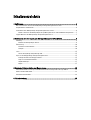 3
3
-
 4
4
-
 5
5
-
 6
6
-
 7
7
-
 8
8
-
 9
9
-
 10
10
-
 11
11
-
 12
12
-
 13
13
-
 14
14
-
 15
15
-
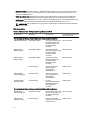 16
16
-
 17
17
-
 18
18
-
 19
19
-
 20
20
-
 21
21
-
 22
22
-
 23
23
-
 24
24
-
 25
25
-
 26
26
Dell EqualLogic Management Pack Version 5.0 For Microsoft System Center Operations Manager Benutzerhandbuch
- Typ
- Benutzerhandbuch
Verwandte Artikel
-
Dell EqualLogic Management Pack Version 6.0 For Microsoft System Center Operations Manager Benutzerhandbuch
-
Dell EqualLogic Management Pack Version 6.0 For Microsoft System Center Operations Manager Schnellstartanleitung
-
Dell MD Storage Arrays Management Pack Suite v6.0 for Microsoft System Center Operations Manager Schnellstartanleitung
-
Dell MD Storage Arrays Management Pack Suite v6.1 for Microsoft System Center Operations Manager Bedienungsanleitung
-
Dell MD Storage Array Management Pack Suite Version 5.0 For Microsoft System Center Operations Schnellstartanleitung
-
Dell PowerVault MD Storage Arrays Management Pack Version 4.1 for Microsoft System Center Oper Mngr Benutzerhandbuch
-
Dell MD Storage Arrays Management Pack Suite v6.0 for Microsoft System Center Operations Manager Benutzerhandbuch
-
Dell MD Storage Arrays Management Pack Suite v6.1 for Microsoft System Center Operations Manager Benutzerhandbuch
-
Dell MD Storage Arrays Management Pack Suite v6.1 for Microsoft System Center Operations Manager Benutzerhandbuch
-
Dell MD Storage Array Management Pack Suite Version 5.0 For Microsoft System Center Operations Benutzerhandbuch